QQ设置不接受临时会话消息方法 手机QQ不接受临时会话图文教程
摘要:QQ,中国最大的一款聊天软件,腾讯集游戏,购物,聊天等等各方于一体,现在几乎我们人手一个QQ号,很多人用QQ聊天,企业用QQ开会,等等等等,...
QQ,中国最大的一款聊天软件,腾讯集游戏,购物,聊天等等各方于一体,现在几乎我们人手一个QQ号,很多人用QQ聊天,企业用QQ开会,等等等等,不计其数的人每天在线,一个好的QQ号甚至能卖好几万,在我们使用QQ进行聊天的时候,有时候切出去浏览一些网页的时候,会被弹出一些临时的会话框,我们又不认识这些人,给我们造成不必要的骚扰,让我们感到很讨厌,下面给大家分享手机QQ不接受临时会话图文教程,需要的朋友参考下。
具体方法和步骤如下所示:
找到桌面上的QQ程序,打开QQ。

输入我们的账号密码,登陆QQ程序。
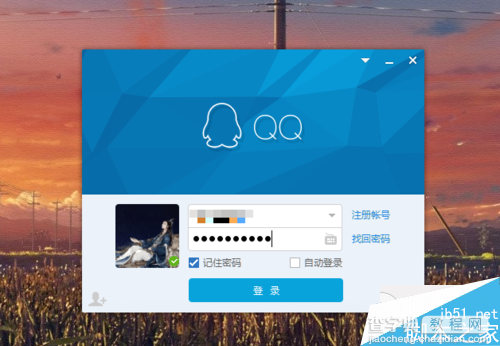
来到QQ的主面板,在最下面,我们找到“设置”并点击它。
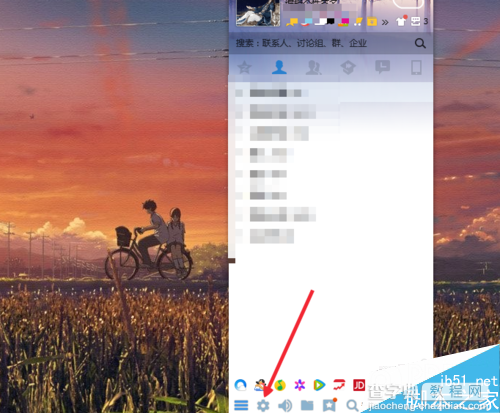
打开设置面板之后,我们点击上面的权限设置。
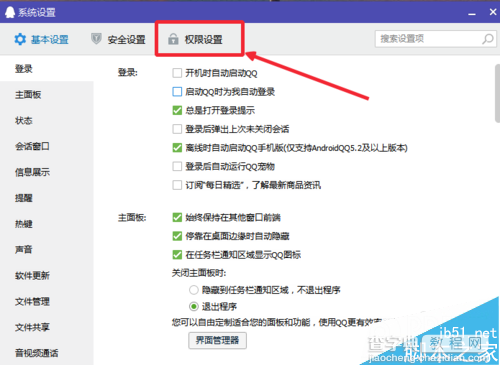
然后在左侧找到“防骚扰”然后我们点击它。
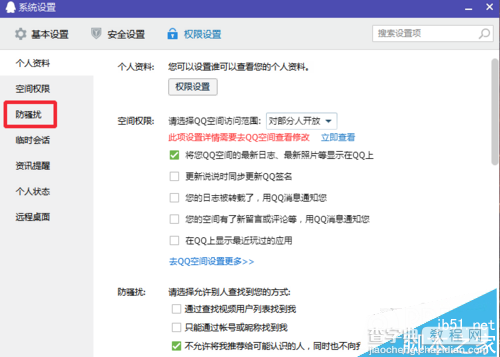
这里我们点击前面的方框,勾选之后就可以拒绝任何临时会话消息了,但是有时候我们不需要这么做。
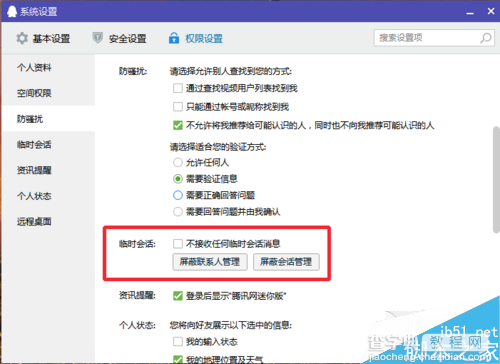
点击下面的联系人管理,然后我们可以找到我们曾经拒绝接受的联系人,点击可以取消拒绝接受。
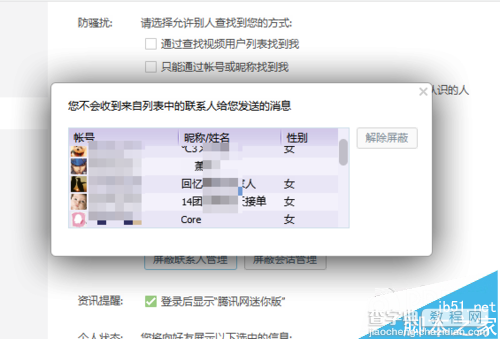
以上内容是小编给大家介绍的手机QQ不接受临时会话图文教程 ,希望对大家有所帮助!
【QQ设置不接受临时会话消息方法 手机QQ不接受临时会话图文教程】相关文章:
